VRの文字を彫刻する方法

バーテックス スピーカーグレンサザンがOculus Riftを使ってVRの文字を彫刻する方法を歩きます。
あなたはそのことを考えることができます Oculus Rift VRヘッドセット ゲーム装置としてのみ使用するためだけに作成されました。これは、VR彫刻や絵画アプリを含むSparing Upの多くの作成ツールがあるので、それはもはやそうではありません。
このプロジェクトでは、文字コンセプトパイプラインでバーチャルリアリティをどのように使用できるかを説明します。方法を説明します VRの彫刻 そして、キャラクターモデルの描画方法、この場合は採掘コロニーからのロボット。私たちは数字を使うでしょう コンセプトスケッチと絵画 それは参照平面としてインポートされます。
最終モデルとシーンは、さまざまな照明シナリオを使用してVRで「撮影」されています。次にこれらは最終的なレンダリングに合成するためにPhotoshopに取り込まれます。
私たちが使用するソフトウェアはOculusの媒体です。ソフトウェアは、あなたが合計初心者、意欲的な創造的またはプロのアーティストであろうと、表現力豊かな芸術作品を作成することを可能にします。 Oculusのタッチコントローラを使用することで、ユーザーは直感的な手のジェスチャーと自然の触覚的な経験のための動きを採用することができます。最後の彫刻は、別のアプリでまたは3D印刷のために使用するために、塗られた色の詳細を使って投与および輸出される可能性があるキャラクターになります。
01. Oculus Riftを設定しました

このチュートリアルに付随するビデオ(あなたができる ここからダウンロード この画面に表示される経験は、VRで記録され、画面上に表示される経験は全体的な経験を表していません。 Oculus RiftとSensorsがすべてセットアップされたら、コントローラを保持して使用する方法を理解していくらかの時間を費やすことは有益です。眼鏡培地を開く。眼底シーンに入ると、最初のビデオが始まります。
02.参照画像をインポートします
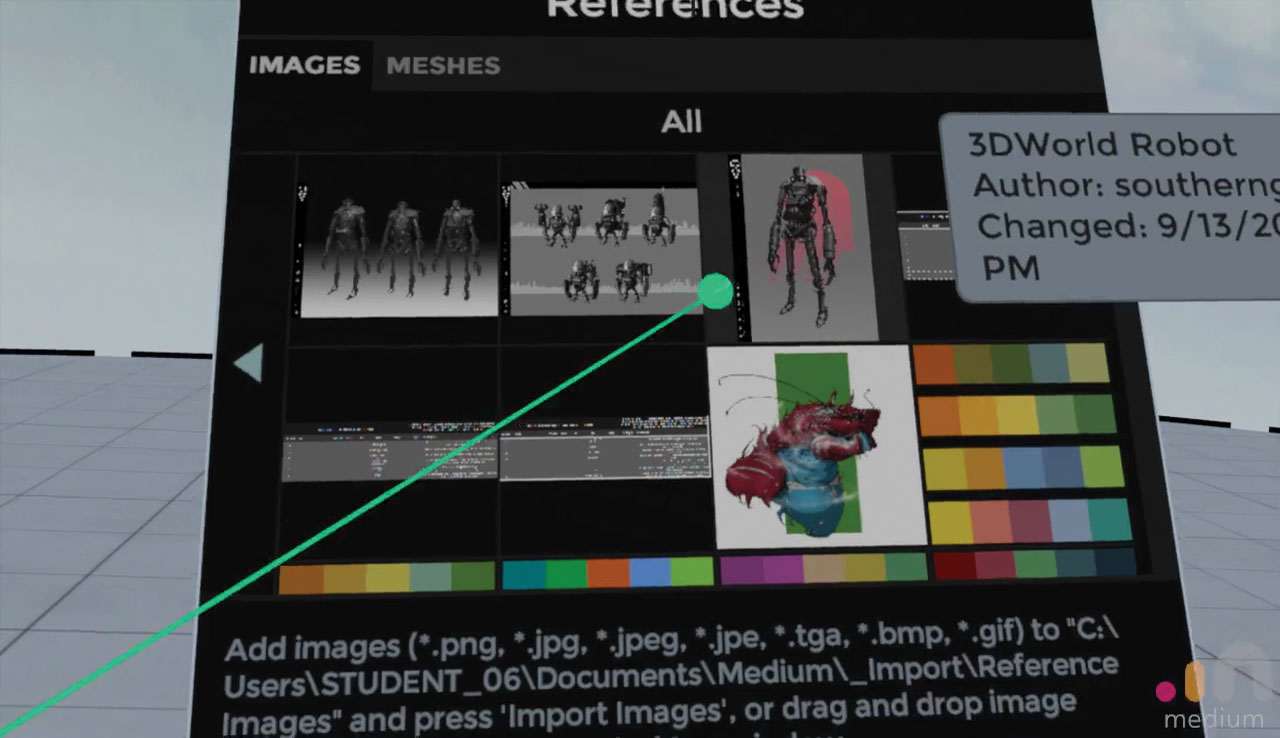
コンピュータで、デフォルトのメディアフォルダを探して、_IMPORTというフォルダを探します。そこには、画像のフォルダとメッシュ用のフォルダがあります。このチュートリアルでは、シーンのガイドとして使用するために、いくつかのロボットキャラクターコンセプトアートをもたらします。サポート手のサムスティックを引き戻して、パネルの下部にある参照ボタンをクリックします。これは本に似ています。これにより、参照パネルが表示されます。 _IMPORTフォルダに保存された画像を追加するには、[インポート]をクリックします。それらは参照として使用可能になりました。
03.シーンに参照画像を追加します
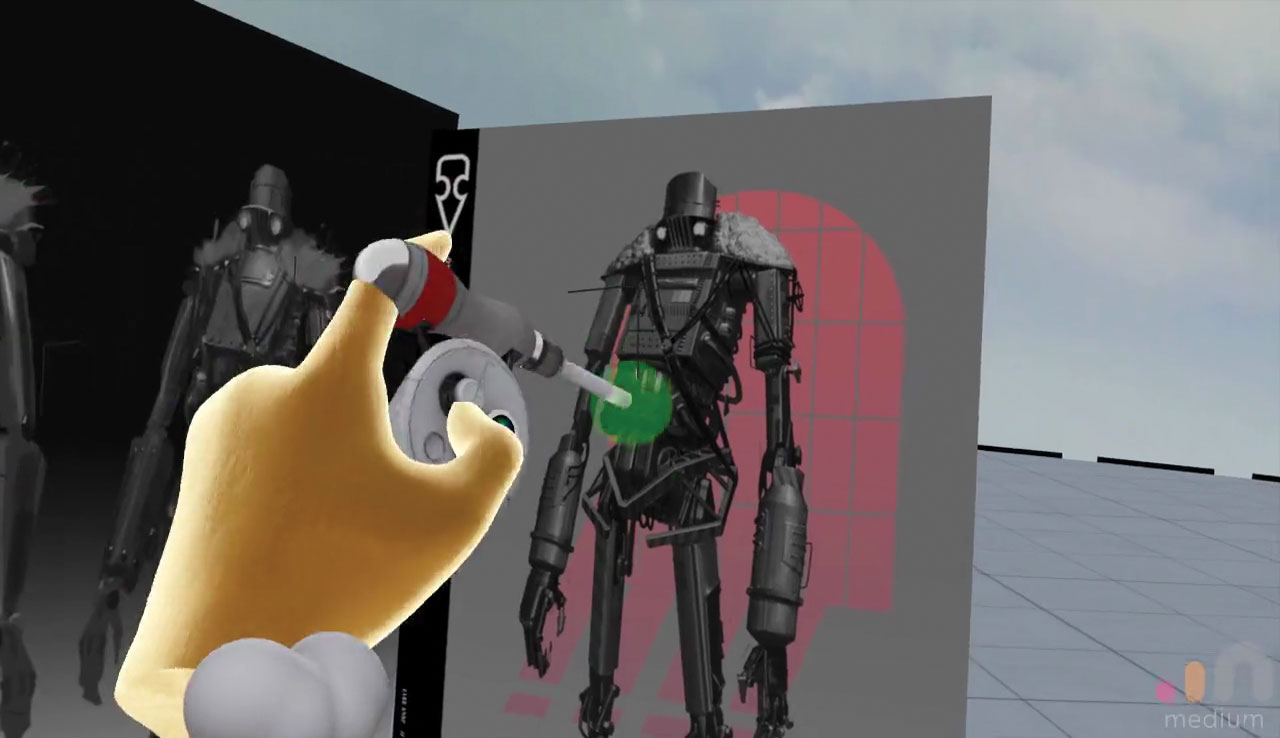
インポートした画像を選択した後、それらはVRシーンに表示されます。サポート手のサムスティックを引き戻して、参照パネルを終了します。画像を移動するには、1つをクリックして、選択した緑色のアウトラインを表示します。ツール手の緑色のボタンを押すと、参照画像のオプションが表示されます。これで緑色のギアボタンを押して[Sculptで移動する]を選択します。参照画像をあなたのために機能する位置に移動し、その前面にモデル化することを可能にし、それぞれの参照画像に対してこれを繰り返すことができます。
このオプションパネルを使用してシーンから画像を削除することもできます。 「Sculptで移動」を選択しないと、画像がシーン内の位置にロックされます。これはあなたのVRシーンにサインとグラフィックを追加するのに役立ちます。
04.ロボットの基部を遮断します
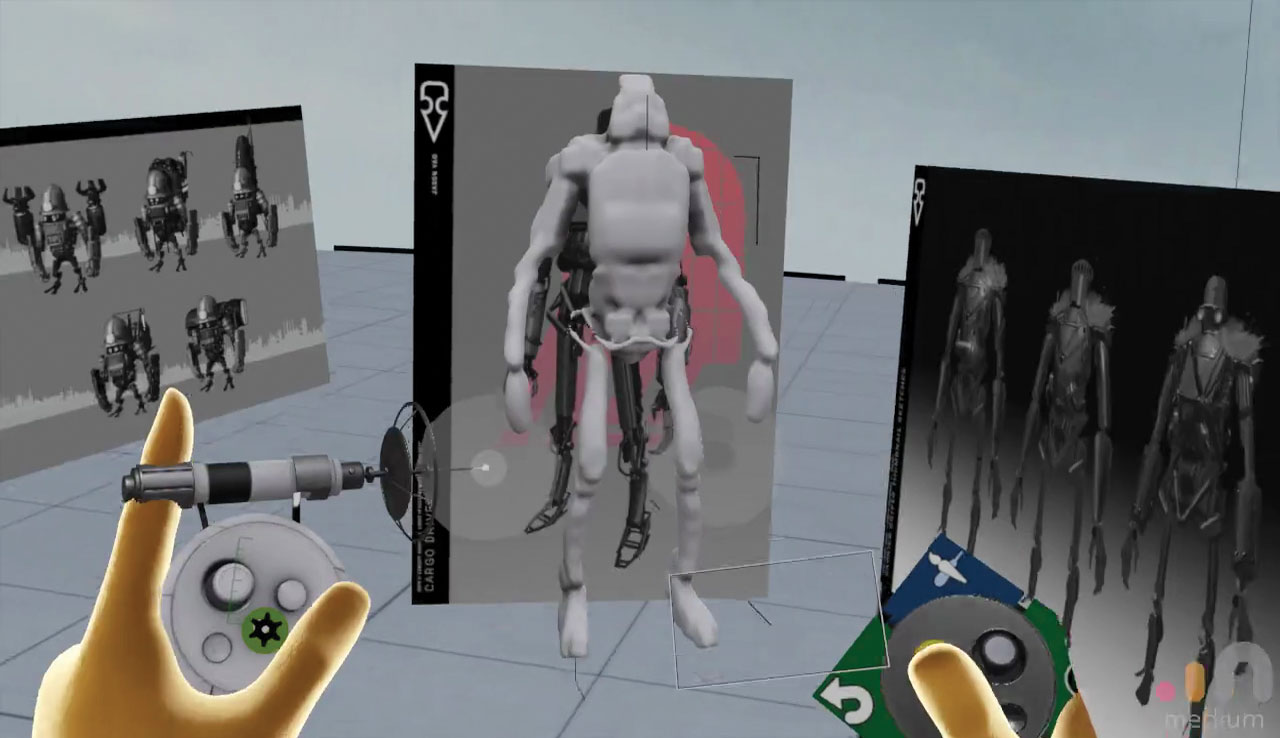
私たちは非常に荒いレイアウトモデルをします。サポート手のサムスティックを前進させてツールラジアルメニューを表示し、粘土ツールが選択されていることを確認します。ツール手のトリガーを押すと、シーンに粘土が追加されます。ロボットが対称的であるので、サポート手の黄色のコントロールパネルボタンをクリックしてミラーを選択することによってミラー機能を有効にする必要があります。
05.デフォルトのスタンプを変更します
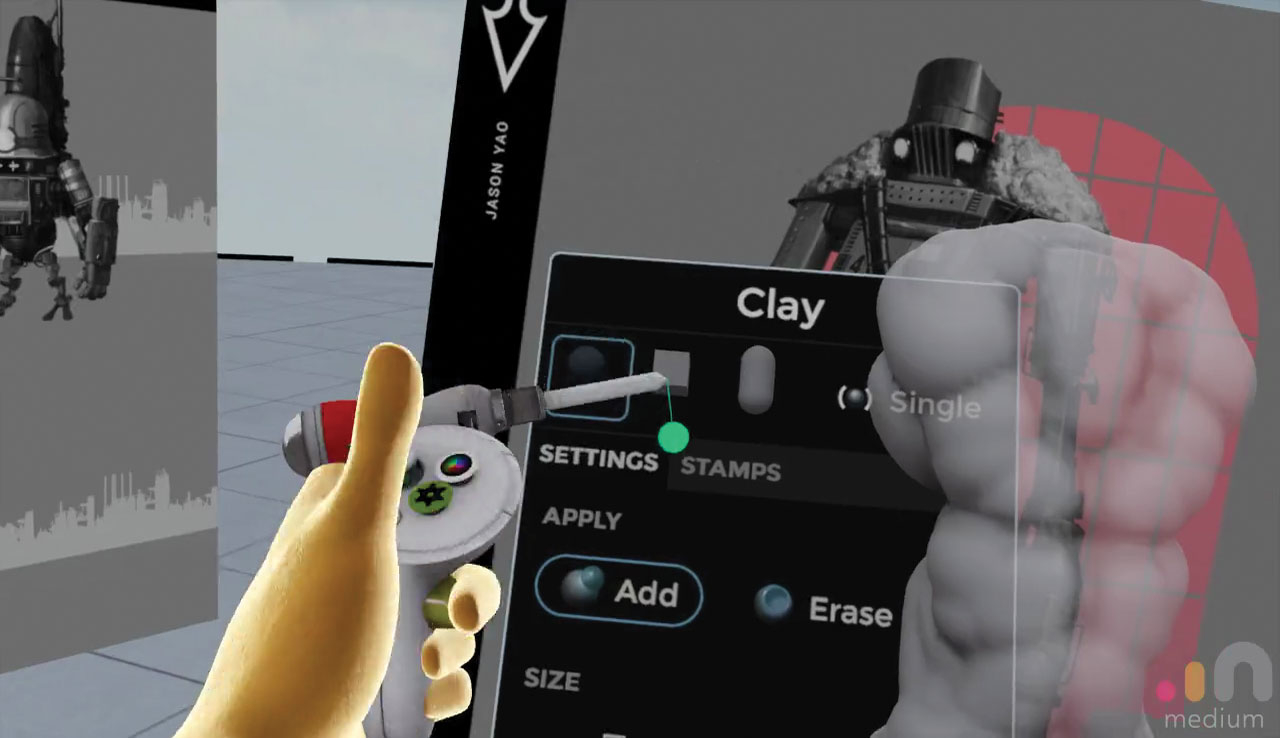
粘土ツールとデフォルトの球形で彫刻し始めました。これは中程度の彫刻ツールですが、それはさまざまな異なるブラシ形でカスタマイズすることができます。
ブラシの形状を変更するには、ツールハンドコントローラの緑色のギアボタンを押してパネルの上部にあるデフォルトのブラシ形状があります。彫刻ツールの最後にアクティブな形状にするために1つを選択します。メディアには、デフォルトのブラシ形の下のメニューにあるスタンプの大きなカタログが付属しています。
06.モデルを部品に分割します
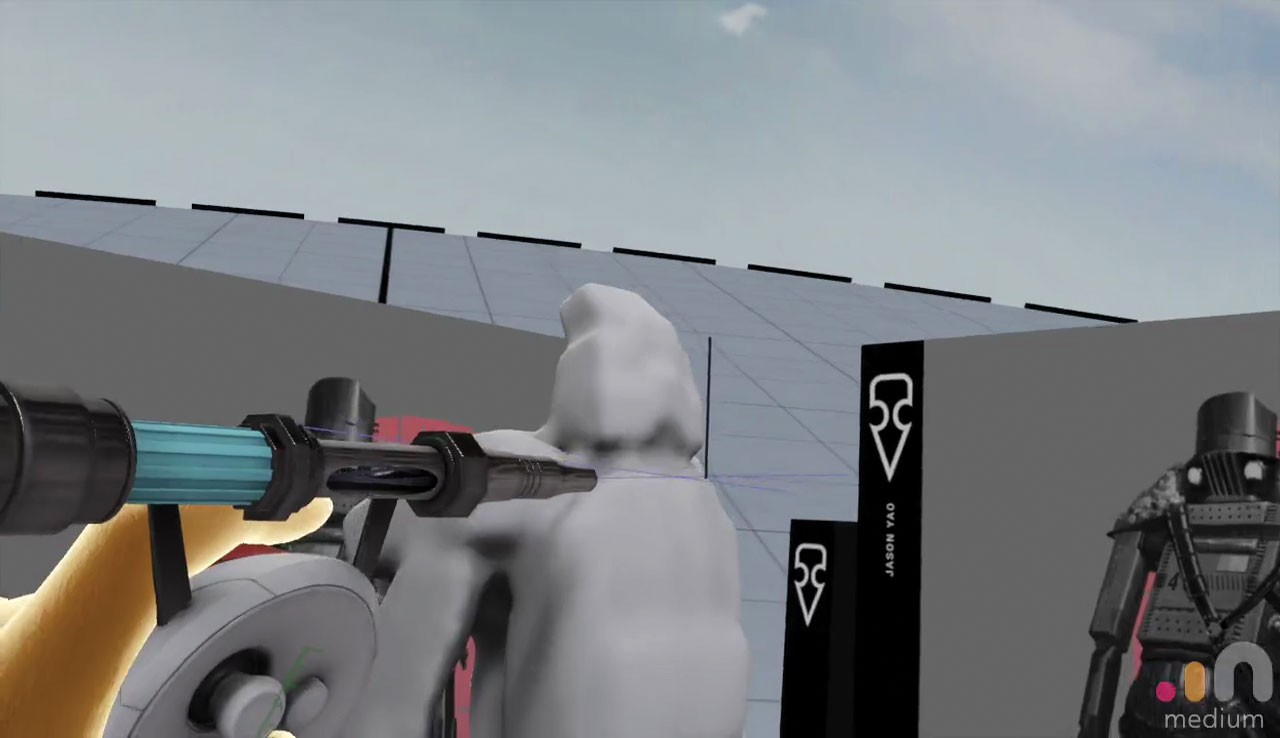
カットツールを使用し、モデルをスライスアップします。これにより、各パートに新しいレイヤーが作成されます。サポート手のサムスティックで前進し、ラジアルメニューのカットツールを選択します。ツール手がトリガを押している間に首を通って線を移動することによって最初に頭を取り外します。あなたが正しくそれをしたことがあるならば、頭は別の層になります。
07.レイヤーをナビゲートします
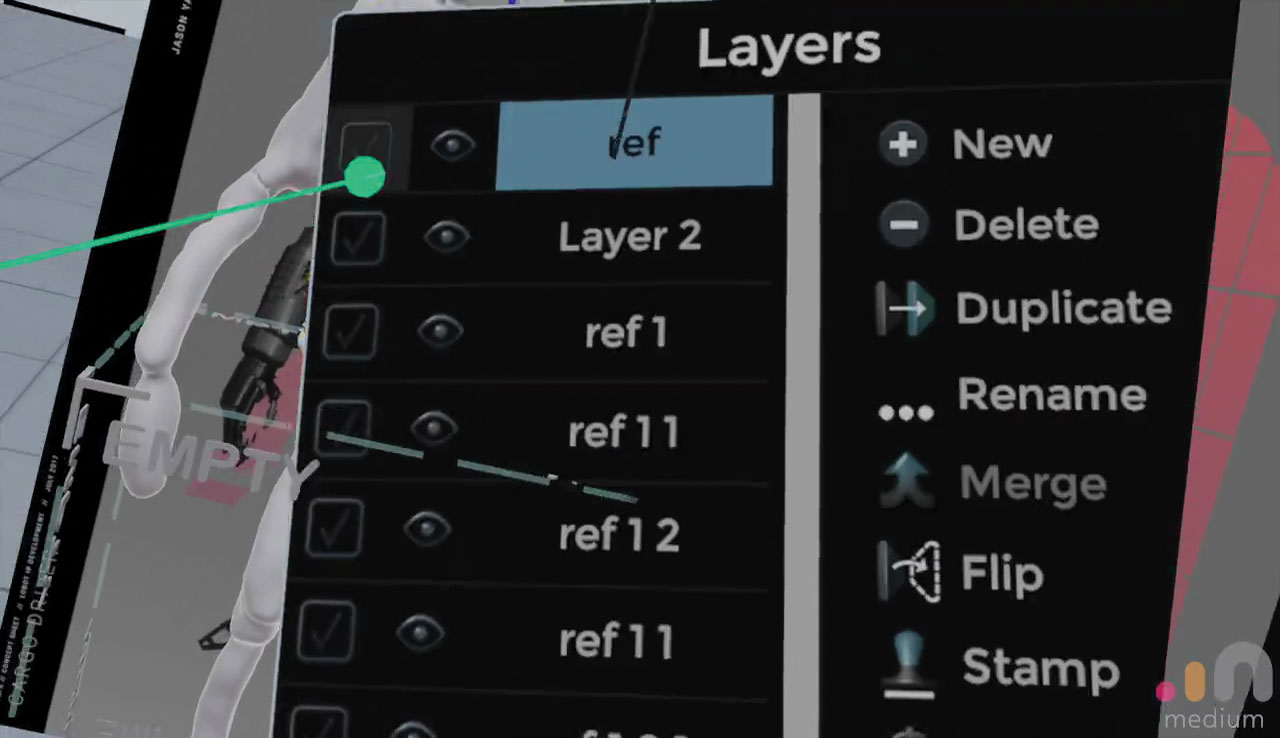
サポート手のサムスティックを引き下げ、レイヤーパネルが選択されていることを確認し、下部のアイコンの行の最初のボタンを選択してください。ここから、レイヤーの名前を変更、削除してマージすることができます。
たとえば、レイヤーの横にあるアイアイコンを使用して、作業時に個々のレイヤーを非表示にすることができます。ツールの手を部分的に向けてトリガーを押すと、黄色のハイライトで示される関連層を自動的に選択します。特定のレイヤーを切り取るには、メインレイヤーを再選択して、モデルを個々の部分にカットし続けます。
08.環境設定を調整します
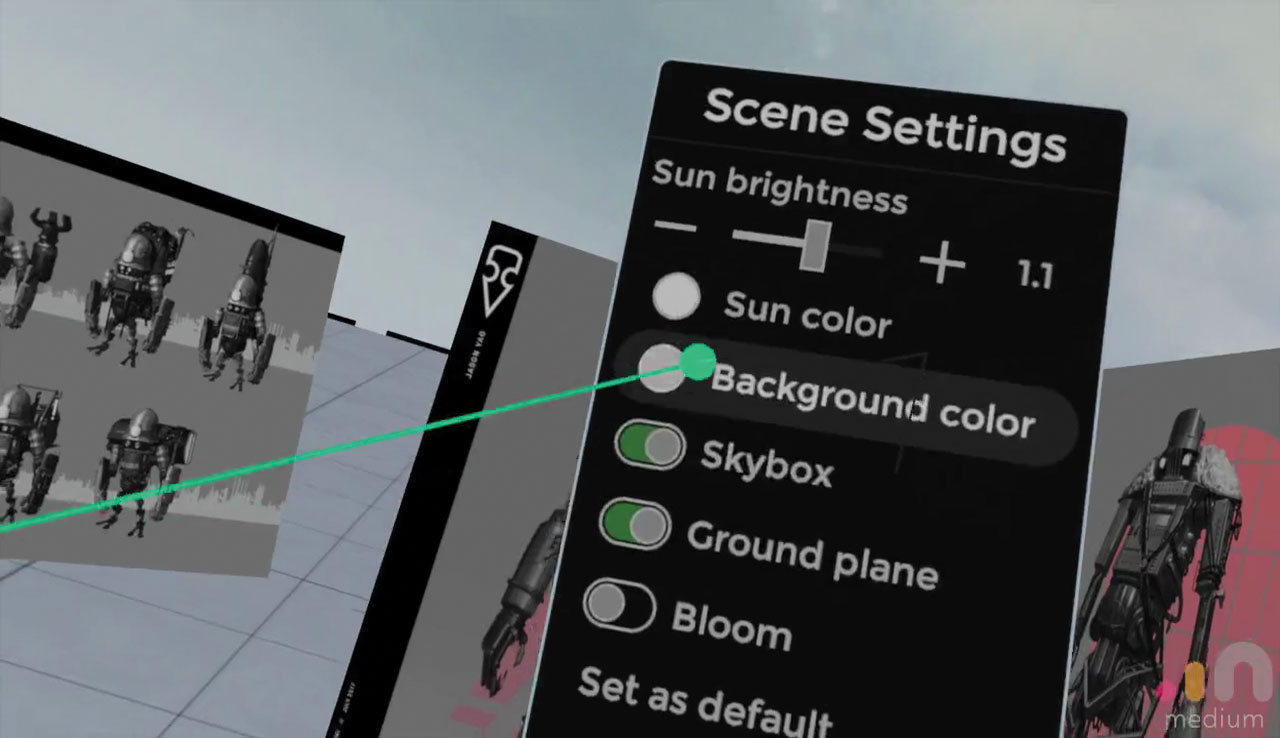
これまでのところ、デフォルトの環境設定を使用しています。あなた自身のスタイルに合わせてあなたの環境を設定することをお勧めします。これを行うには、サポート手のサムスティックを取り戻して、世界に似たボタンをクリックします。
ここから太陽の色を変更したり、太陽の明るさを調整したり、スカイボックスをオフにしたり、背景色を変更したりできます。地面の電源を切ることもでき、選択した背景色を見ることもできます。あなたのスタイルに合わせて世界を構成し、あなたが幸せになるまで設定で遊んでいる。
09.材料の設定を調整します
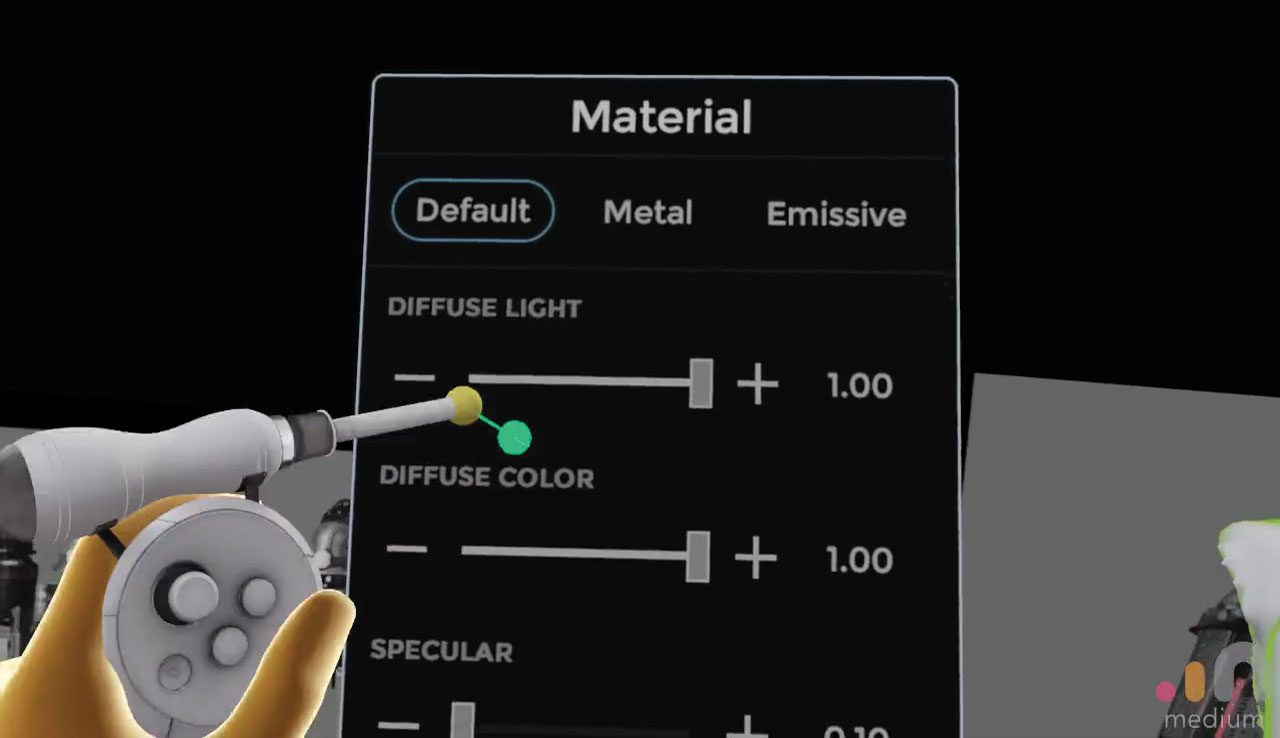
私たちがロボットを作っているかのように見て、材料を金属製のシェーダに変えましょう。レイヤーごとに各モデルのマテリアルを設定することができ、各レイヤーを選択して適用する必要があります。
これを行うには、もう一度レイヤーメニューにあることを確認してから、の素材を変更したい部分を選択します。レイヤーを選択して、ツール手の緑色の設定ボタンを押します。このメニューで、上部中央の金属をクリックして材料を変更してください。これで、材料の粗さ、拡散設定、閉塞を変更できます。
色を選ぶ
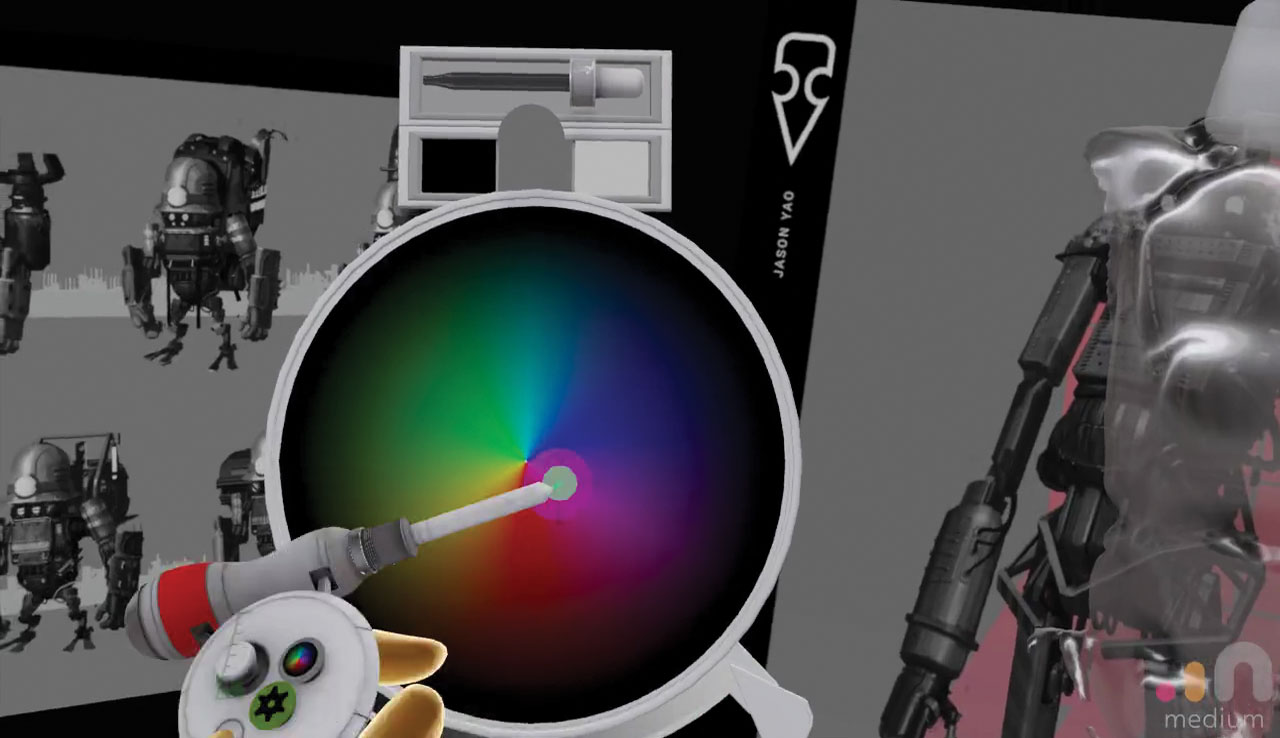
より正確なレベルで各層の作業を開始しようとしていますので、私たちが歩くにつれて色を変えたいと思うかもしれません。粘土ツールが有効になっていることを確認して、ツール手のカラーパレットボタンをクリックします。上部からピッカーを使用して、スカルプトから既存の色を選択するか、黒または白を選択します。これから追加したクレイは、選択した色になります。
11.レイヤの解像度を上げます
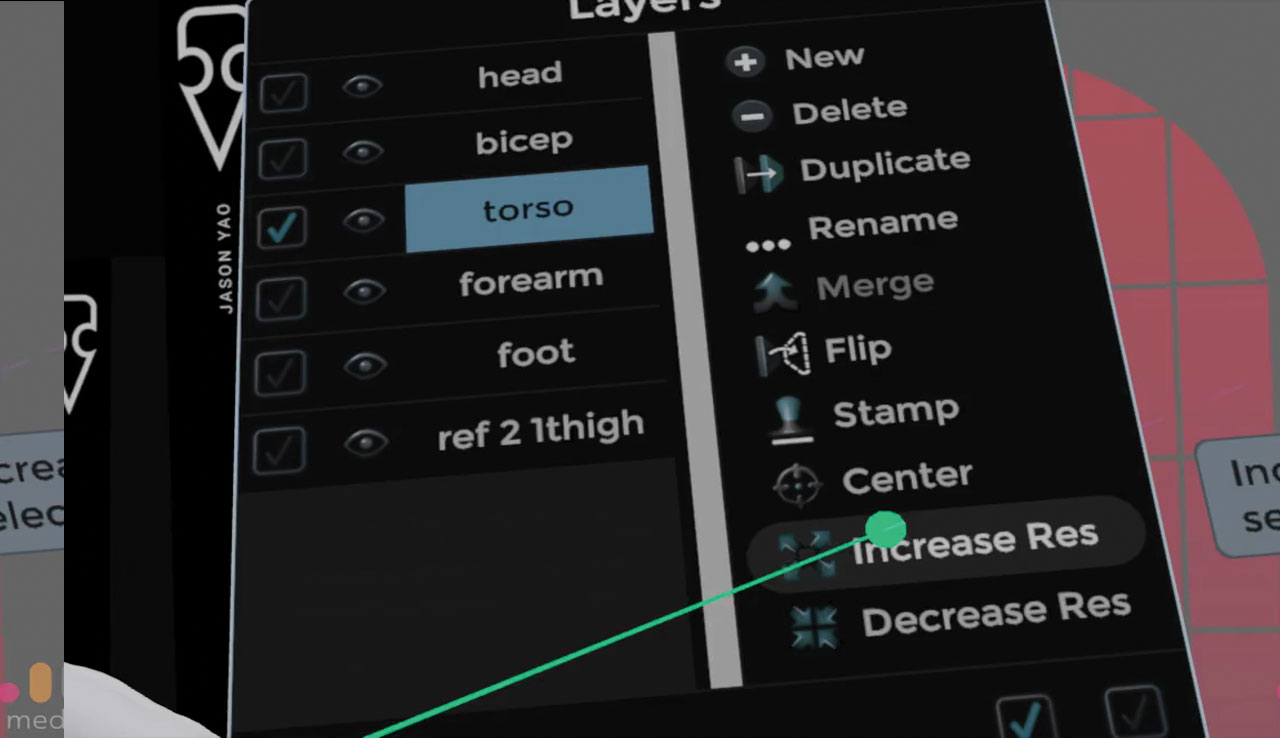
詳細を伝えるモデルのいくつかの分野では、粘土を追加するとき、結果として得られるブラシストロークは遮るとギザギザに気付くかもしれません。これを解決するために、レイヤーの解像度を上げる価値があります。レイヤーメニューに移動します。右側には、選択されたレイヤの解像度を高めるための増加resオプションを見つけることができます。
これが行われるたびに、レイヤの境界ボックスは小さくなり、ボクセルグリッドの密度が上がります。物理的に大きいレイヤーでこれを行うと、バウンディングボックスの内側に収まるようにトリミングされます。
12.ストロークで粘土を塗る

ツールハンドトリガーを選択した場合は、選択して手を移動してください。これにより、連続ブラシストロークが作成されます。これは、ツール手の緑色のギアアイコンを押してパネルの右上にあるスタンプを選択することで変更できます。線モードを有効にすることもできます。これにより、ツール手から突出する線に沿ってブラシストロークをロックできます。
13.胴体の形状を定義します

ロボットの詳細な部分を作成するには、胴体から始めます。参照を見て、あなたの処分でスタンプのライブラリを使って形を築き始めましょう。
前のようにミラーが有効になっていることを確認してください。球と立方体のブラシの組み合わせを使用して、胸部と腹部の形を作り出します。モデルの一部を減算するために、緑色のギアボタンをダブルクリックし、ツールの最後の形状の色は赤くなります。これは今度は彫刻から粘土を除去し、彫刻表面に成形された凹部を作り出すために使用することができます。
14.ラインモードを使用してバーを追加します

胴体の底には、いくつかの保護バーを追加したいです。ハードエッジにキューブスタンプを使用してツール設定に入り、回線モードを選択します。バーを置き、必要な場所に交差するようにしてください。スカルプトから粘土を除去し、そのレイヤーのエッジに面取りを追加するために、ラインツールと組み合わせて減算粘土モードを使用することでエッジを維持できます。
スタンプを利用する
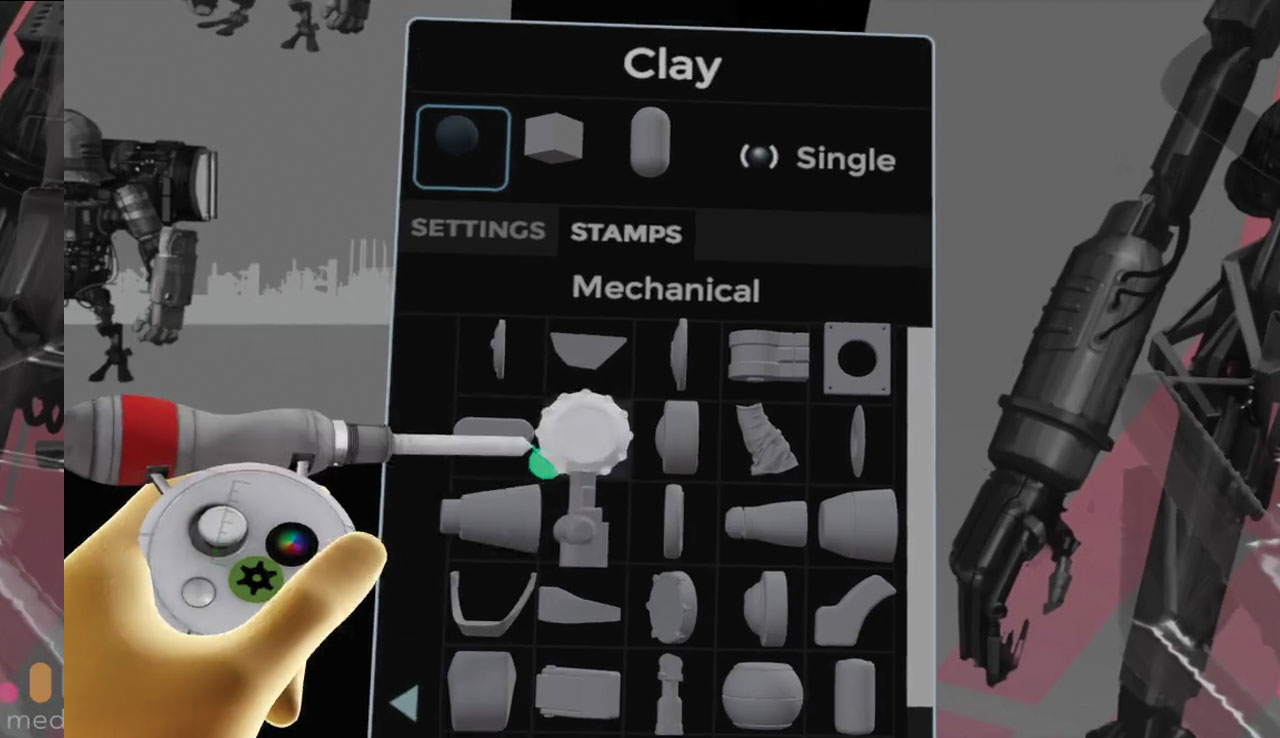
緑色のギアボタンを押してツールオプションメニューを表示します。カテゴリ別に整列されたスタンプの広い範囲があります。このプロジェクトでは、主に機械的スタンプを使用します。スタンプを使用するとき、追加された形状はあなたがそれをオンにするレイヤの解像度を反映します。興味深い形状を作成するには、追加モードと減算モードでスタンプの範囲を試してください。
次のページ:VRキャラクターを終了します
- 1
- 2.
現在のページ: ページ1
次のページ 2ページ操作方法 - 最も人気のある記事
3 enestrib zbrush retopology techniques
操作方法 Sep 13, 2025(イメージクレジット:グレンサザン) Zbrushの退職地、またはモデルを一般的に再検�..
エピックニューヨークシーンを塗る
操作方法 Sep 13, 2025このワークショップのために私は私のお気に入りの科目の1つを描いています:ニューヨークのシティブリッジ。私は今何度もさまざまな光で�..
Adobe XDでプロトタイピングを始めましょう
操作方法 Sep 13, 2025UXデザインの専門家の需要が成長し続けているため、デザイナーは高品質のプロトタイプを作成するのに十分強力な使いやすいツールを探して..
カテゴリ
- AI&機械学習
- エアポッド
- アマゾン
- Amazon Alexa&Amazon Echo
- Amazon Alexa&Amazon Echo
- Amazon Fire TV
- Amazon Prime Video
- Android
- Android携帯電話&タブレット
- Android電話とタブレット
- Android TV
- アップル
- Apple App Store
- Apple Homekit&Apple HomePod
- アップルミュージック
- アップルテレビ
- アップルウォッチ
- Apps&Web Apps
- アプリとWebアプリ
- オーディオ
- Chromebook&Chrome OS
- Chromebook&Chrome OS
- Chromecast
- クラウド&インターネット
- クラウドとインターネット
- クラウドとインターネット
- コンピュータハードウェア
- コンピュータ履歴
- コード切断&ストリーミング
- コード切断とストリーミング
- そば
- ディズニー+
- DIY
- 電気自動車
- EReaders
- 必需品
- 説明者
- ゲーム
- 一般
- Gmail
- Google Assistant&Google Nest
- Google Assistant&Google Nest
- Google Chrome
- Google Docs
- Google Drive
- Googleマップ
- Google Play Store
- Google Sheets
- Googleスライド
- Google TV
- ハードウェア
- HBO MAX
- 操作方法
- Hulu
- インターネットスラング&略語
- IPhone&iPad
- Kindle
- Linux
- Mac
- メンテナンスと最適化
- マイクロソフトエッジ
- Microsoft Excel
- Microsoft Office
- Microsoft Outlook
- Microsoft PowerPoint
- マイクロソフトチーム
- Microsoft Word
- Mozilla Firefox
- Netflix
- ニンテンドースイッチ
- パラマウント+
- PCゲーム
- 孔雀
- 写真
- Photoshop
- プレイステーション
- プライバシーとセキュリティ
- プライバシーとセキュリティ
- プライバシーとセキュリティ
- 製品全体の
- プログラミング
- ラズベリーPI
- 六王
- サファリ
- サムスン携帯電話&タブレット
- サムスンの電話とタブレット
- スラック
- スマートホーム
- スナップチャット
- ソーシャルメディア
- 空
- Spotify
- TINDER
- トラブルシューティング
- テレビ
- ビデオゲーム
- バーチャルリアリティ
- VPNS
- Webブラウザ
- WiFi&ルーター
- Wifi&ルーター
- Windows
- Windows 10
- Windows 11
- Windows 7
- Xbox
- YouTube&YouTube TV
- YouTube&YouTube TV
- ズーム
- 説明者







